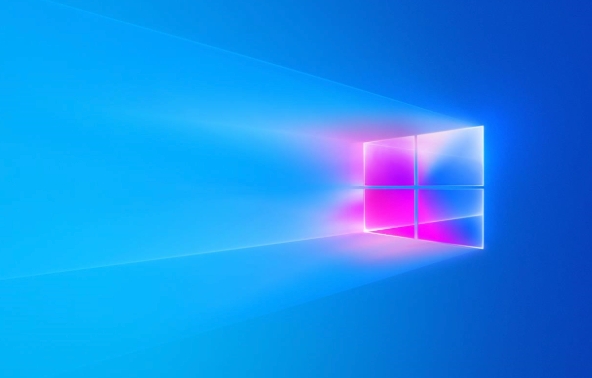Excel高效合并考勤记录方法
还在为合并Excel中相同部门的考勤记录而烦恼吗?本文为你提供三大实用技巧,助你快速提升人事统计效率!无论是数据量适中的情况,还是需要清洗的大数据量,亦或是少量数据的临时合并,总有一种方法适合你。本文详细介绍了**透视表法**、**Power Query法**和**筛选+复制粘贴法**的操作步骤,并分享了如何利用**数据验证**和**下拉列表**避免录入错误,以及如何用**Power Query**统一不同格式的考勤数据。更进一步,本文还探讨了如何利用合并后的考勤数据进行**出勤率计算**、**加班情况分析**、**部门考勤统计**和**趋势预测**,并通过**图表**实现可视化呈现,让考勤数据发挥更大价值。掌握这些Excel技巧,轻松应对考勤管理挑战!
在Excel中快速合并相同部门的考勤记录,可使用透视表、Power Query或筛选+复制粘贴三种方法。1.透视表法适合数据量适中,通过“自文件夹”导入数据并展开列后生成透视表,将“部门”拖至行区域、“姓名”计数至值区域、“日期”至列区域即可汇总;2.Power Query法适合大数据量且需清洗的情况,通过添加自定义列并展开后删除冗余列,最终加载为统一表格进行排序筛选;3.筛选+复制粘贴法适合少量数据,手动筛选各部门数据并复制粘贴至同一工作表后排序去重标题行。此外,应设置数据验证与下拉列表避免录入错误,利用Power Query统一格式不一致的日期、部门名称和列标题,并可通过计算出勤率、分析加班情况、统计部门考勤及预测趋势等方式深入挖掘数据价值,结合图表实现可视化呈现。

Excel中快速合并相同部门的考勤记录,关键在于利用Excel强大的数据处理功能,例如透视表、Power Query,或者简单的筛选和复制粘贴组合。掌握这些技巧,能大幅提升人事统计效率。
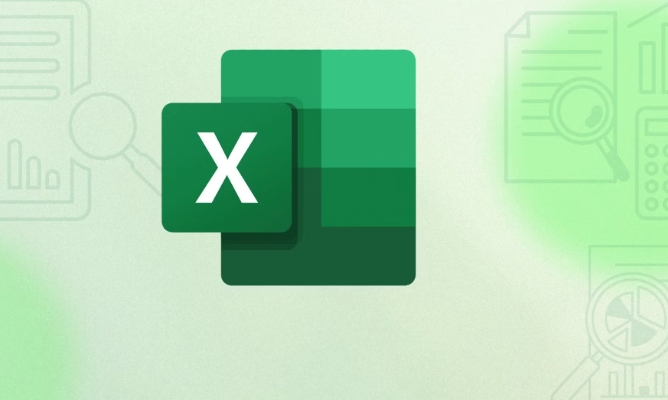
解决方案
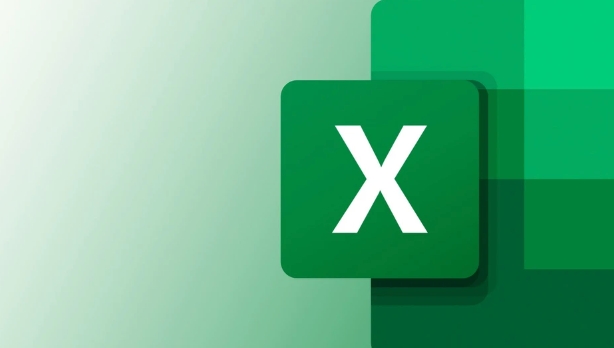
以下提供三种常用的方法,可以根据数据量和复杂程度选择最适合的:

透视表法:简单快捷,适合数据量适中情况
- 首先,确保所有考勤记录的Excel表格结构相同,即列标题一致(例如:姓名、部门、日期、上班时间、下班时间)。
- 将所有考勤记录表格放在同一个文件夹下。
- 新建一个Excel表格,点击“数据”选项卡,选择“自文件”,然后选择“自文件夹”。
- 浏览并选择包含所有考勤记录的文件夹,点击“打开”。
- Excel会显示文件夹中的所有文件,点击“转换数据”。
- 在Power Query编辑器中,你会看到一个名为“Content”的列,其中包含了每个Excel文件的二进制数据。
- 点击“Content”列标题旁边的“展开”按钮(两个小箭头指向相反方向),选择需要展开的列(例如:姓名、部门、日期、上班时间、下班时间),取消勾选“使用原始列名作为前缀”。
- 点击“关闭并加载到”,选择“透视表报告”。
- 在透视表字段列表中,将“部门”拖到“行”区域,将“姓名”拖到“值”区域(可以设置为计数),将“日期”拖到“列”区域。
- 这样就能看到按部门汇总的考勤记录了。可以根据需要调整透视表的布局和计算方式。
Power Query法:灵活高效,适合数据量大且需要清洗的情况
- Power Query的优势在于可以处理大量数据,并且可以进行数据清洗和转换。
- 同样,先将所有考勤记录表格放在同一个文件夹下。
- 新建一个Excel表格,点击“数据”选项卡,选择“自文件”,然后选择“自文件夹”。
- 浏览并选择包含所有考勤记录的文件夹,点击“打开”。
- Excel会显示文件夹中的所有文件,点击“转换数据”。
- 在Power Query编辑器中,点击“添加列”,选择“自定义列”。
- 在“自定义列公式”中输入
Excel.Workbook([Content]){[Item="Sheet1",Kind="Sheet"]}[Data](假设数据在Sheet1中),点击“确定”。 - 删除“Content”列。
- 展开新添加的列,选择需要展开的列(例如:姓名、部门、日期、上班时间、下班时间)。
- 筛选掉不需要的行,例如标题行。
- 点击“关闭并加载到”,选择“表”。
- 所有数据将被合并到一个表格中,可以按部门进行筛选和排序。
筛选+复制粘贴法:简单直接,适合少量数据或临时合并
- 打开所有包含考勤记录的Excel表格。
- 在每个表格中,筛选出特定部门的考勤记录。
- 将筛选出的数据复制到同一个Excel表格的不同工作表中。
- 在新表格中,将所有工作表中的数据复制粘贴到一个工作表中。
- 删除重复的标题行。
- 按部门进行排序。
如何避免考勤数据录入错误
数据录入错误是考勤合并的大敌。为了减少错误,可以考虑以下方法:
- 使用数据验证: 在Excel中设置数据验证规则,例如限制日期格式、数值范围等,可以有效防止录入错误。
- 使用下拉列表: 对于固定的选项,例如部门名称、员工姓名等,可以使用下拉列表进行选择,避免手动输入错误。
- 定期检查数据: 定期检查考勤数据,及时发现并纠正错误。
- 使用专业的考勤系统: 专业的考勤系统通常具有自动数据校验功能,可以有效减少录入错误。
不同格式的考勤数据如何统一
如果考勤数据的格式不统一,需要先进行数据清洗和转换。Power Query是一个强大的工具,可以用来处理各种数据格式。
- 日期格式不统一: 使用Power Query的“更改类型”功能,将所有日期格式统一为一种格式。
- 部门名称不统一: 使用Power Query的“替换值”功能,将不同的部门名称替换为统一的名称。
- 列标题不统一: 使用Power Query的“重命名列”功能,将不同的列标题重命名为统一的列标题。
如何利用合并后的考勤数据进行更深入的分析
合并后的考勤数据可以用于各种分析,例如:
- 计算员工的出勤率: 可以根据考勤记录计算员工的出勤率,了解员工的工作状态。
- 分析员工的加班情况: 可以根据考勤记录分析员工的加班情况,了解员工的工作强度。
- 统计各部门的考勤情况: 可以按部门统计考勤情况,了解各部门的工作效率。
- 预测未来的考勤趋势: 可以根据历史考勤数据预测未来的考勤趋势,为人力资源管理提供参考。可以使用Excel的图表功能将分析结果可视化,更直观地展示数据。
理论要掌握,实操不能落!以上关于《Excel高效合并考勤记录方法》的详细介绍,大家都掌握了吧!如果想要继续提升自己的能力,那么就来关注golang学习网公众号吧!
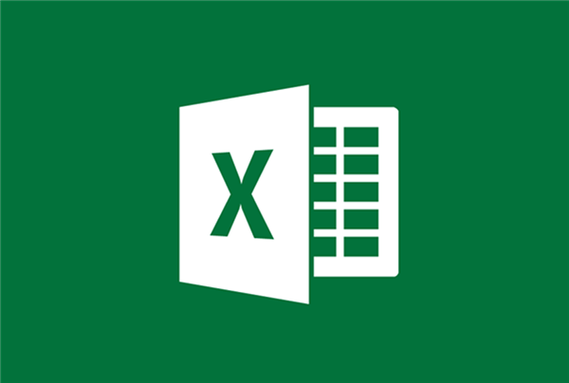 Excel全屏放大技巧:工作表视图缩放方法
Excel全屏放大技巧:工作表视图缩放方法
- 上一篇
- Excel全屏放大技巧:工作表视图缩放方法
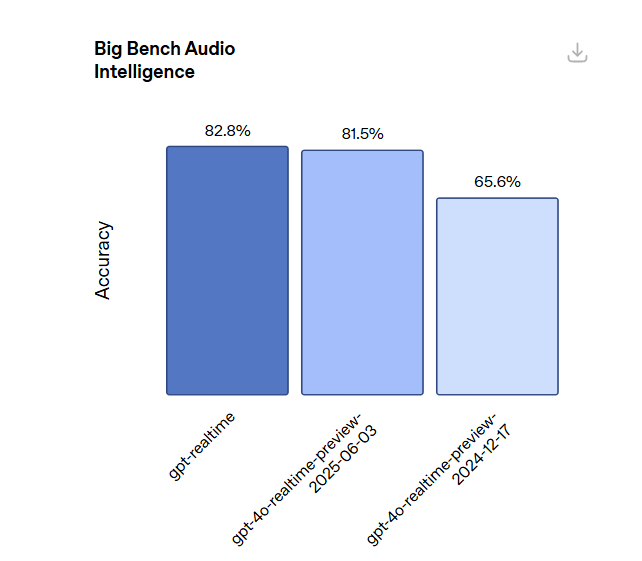
- 下一篇
- OpenAI推出GPT-realtime语音模型
-

- 文章 · 软件教程 | 11秒前 |
- Windows11修改卷标技巧大全
- 501浏览 收藏
-

- 文章 · 软件教程 | 3分钟前 |
- 钉钉会议声音问题解决方法大全
- 147浏览 收藏
-

- 文章 · 软件教程 | 6分钟前 |
- 微博网页版入口及快捷浏览方法
- 327浏览 收藏
-

- 文章 · 软件教程 | 7分钟前 |
- Win11安装Node.js详细教程及配置方法
- 155浏览 收藏
-

- 文章 · 软件教程 | 8分钟前 |
- 电话营销吸引客户的5大技巧
- 266浏览 收藏
-
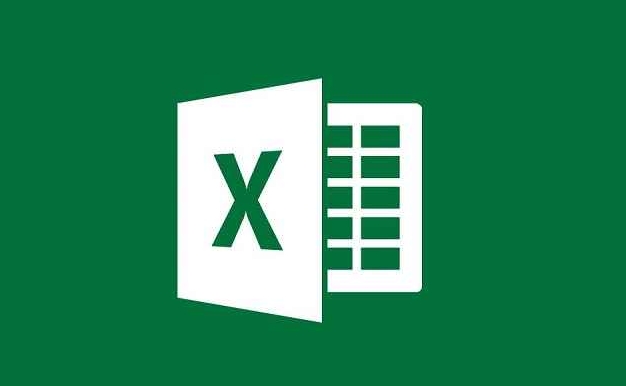
- 文章 · 软件教程 | 8分钟前 |
- Excel宏如何自动处理重复任务
- 370浏览 收藏
-
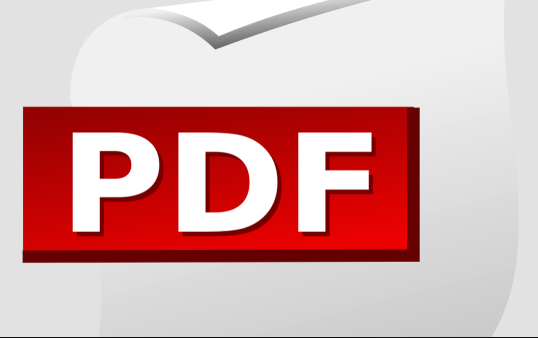
- 文章 · 软件教程 | 10分钟前 | 密码保护 AdobeAcrobat 在线PDF工具 PDF阅读权限 限制复制打印
- PDF权限设置方法详解
- 114浏览 收藏
-
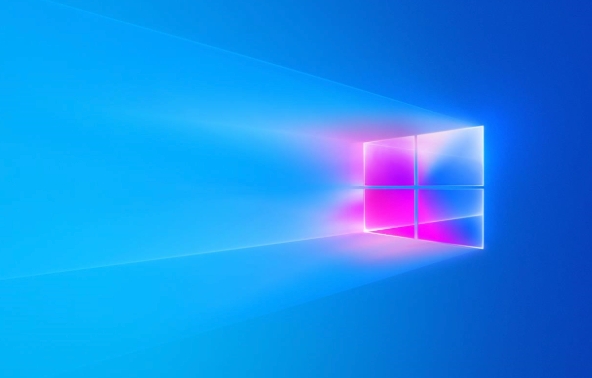
- 文章 · 软件教程 | 15分钟前 |
- Win8查看电脑型号的简单方法
- 404浏览 收藏
-

- 文章 · 软件教程 | 17分钟前 |
- 抖音作品权限设置教程详解
- 313浏览 收藏
-

- 前端进阶之JavaScript设计模式
- 设计模式是开发人员在软件开发过程中面临一般问题时的解决方案,代表了最佳的实践。本课程的主打内容包括JS常见设计模式以及具体应用场景,打造一站式知识长龙服务,适合有JS基础的同学学习。
- 543次学习
-

- GO语言核心编程课程
- 本课程采用真实案例,全面具体可落地,从理论到实践,一步一步将GO核心编程技术、编程思想、底层实现融会贯通,使学习者贴近时代脉搏,做IT互联网时代的弄潮儿。
- 516次学习
-

- 简单聊聊mysql8与网络通信
- 如有问题加微信:Le-studyg;在课程中,我们将首先介绍MySQL8的新特性,包括性能优化、安全增强、新数据类型等,帮助学生快速熟悉MySQL8的最新功能。接着,我们将深入解析MySQL的网络通信机制,包括协议、连接管理、数据传输等,让
- 500次学习
-

- JavaScript正则表达式基础与实战
- 在任何一门编程语言中,正则表达式,都是一项重要的知识,它提供了高效的字符串匹配与捕获机制,可以极大的简化程序设计。
- 487次学习
-

- 从零制作响应式网站—Grid布局
- 本系列教程将展示从零制作一个假想的网络科技公司官网,分为导航,轮播,关于我们,成功案例,服务流程,团队介绍,数据部分,公司动态,底部信息等内容区块。网站整体采用CSSGrid布局,支持响应式,有流畅过渡和展现动画。
- 485次学习
-

- ChatExcel酷表
- ChatExcel酷表是由北京大学团队打造的Excel聊天机器人,用自然语言操控表格,简化数据处理,告别繁琐操作,提升工作效率!适用于学生、上班族及政府人员。
- 3184次使用
-

- Any绘本
- 探索Any绘本(anypicturebook.com/zh),一款开源免费的AI绘本创作工具,基于Google Gemini与Flux AI模型,让您轻松创作个性化绘本。适用于家庭、教育、创作等多种场景,零门槛,高自由度,技术透明,本地可控。
- 3395次使用
-

- 可赞AI
- 可赞AI,AI驱动的办公可视化智能工具,助您轻松实现文本与可视化元素高效转化。无论是智能文档生成、多格式文本解析,还是一键生成专业图表、脑图、知识卡片,可赞AI都能让信息处理更清晰高效。覆盖数据汇报、会议纪要、内容营销等全场景,大幅提升办公效率,降低专业门槛,是您提升工作效率的得力助手。
- 3427次使用
-

- 星月写作
- 星月写作是国内首款聚焦中文网络小说创作的AI辅助工具,解决网文作者从构思到变现的全流程痛点。AI扫榜、专属模板、全链路适配,助力新人快速上手,资深作者效率倍增。
- 4532次使用
-

- MagicLight
- MagicLight.ai是全球首款叙事驱动型AI动画视频创作平台,专注于解决从故事想法到完整动画的全流程痛点。它通过自研AI模型,保障角色、风格、场景高度一致性,让零动画经验者也能高效产出专业级叙事内容。广泛适用于独立创作者、动画工作室、教育机构及企业营销,助您轻松实现创意落地与商业化。
- 3804次使用
-
- pe系统下载好如何重装的具体教程
- 2023-05-01 501浏览
-
- qq游戏大厅怎么开启蓝钻提醒功能-qq游戏大厅开启蓝钻提醒功能教程
- 2023-04-29 501浏览
-
- 吉吉影音怎样播放网络视频 吉吉影音播放网络视频的操作步骤
- 2023-04-09 501浏览
-
- 腾讯会议怎么使用电脑音频 腾讯会议播放电脑音频的方法
- 2023-04-04 501浏览
-
- PPT制作图片滚动效果的简单方法
- 2023-04-26 501浏览